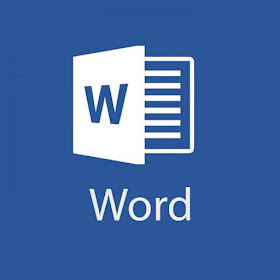Sebelum melakukan pengolahan dokumen pada program Microsoft Office, terlebih dahulu kita harus mengetahui elemen-elemen yang terdapat pada program Microsoft Office Excel:
Title Bar,
Menampilkan judul atau nama dokumen Anda. Apabila suatu dokumen baru belum Anda simpan, program Microsoft Office Excel akan menampilkan default Book1, Book2, dan sebagainya.
Quick Access Toolbar,
Quick Access Toolbar dapat kita katakan sebagai toolbar akses cepat. Merupakan sarana yang disediakan program Microsoft Office untuk mempercepat akses berkomunikasi dengan perintah Microsoft Office, misalnya menyimpan, Undo, Redo, mencetak dan sebagainya.
Ribbon Tab Menu,
Setiap tab menu yang aktif ( yang kita klik ) akan memunculkan Ribbon Toolbar.
Ribbon Toolbar,
Merupakan deretan tool-tool (gambar-gambar/icon yang berbentuk tombol) yang mewakili perintah dan berfungsi untuk mempermudah dan mengefisienkan pengoperasian program.
Office Button,
Tombol berlogo Microsoft Office digunakan untuk:
- Membuat file.
- Menyimpan file.
- Mencetak file.
- Keluar dari program Microsoft Office.
Lembar Kerja,
Di sinilah lembar kerja program Microsoft Excel yang menunjang pengolahan data, penghitungan, pembuatan grafik dan sebagainya.
Status Bar,
Menampilkan informasi tentang dokumen Anda. Baris ini berisikan informasi status lembar kerja, quick calculation dari sel yang dipilih, seperti sum, count, average dan sebagainya.
Scroll Bar,
Untuk memudahkan bekerja dalam suatu lembar kerja/worksheet dengan menggulung layar vertikal dan horizontal.